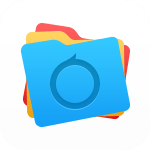

小白文件管理器tv版是根据电视量身打造的文件管理器。其界面简洁大方,支持文件智能分类,无论你是小白还是大虾都能使用电视遥控器快速进行文件管理操作。如果想实现跨终端数据传输,则可以使用内置的远程管理功能。小白文件管理器为电视而生 回归本源,为电视而生,完美适配电视的显示规格,使用遥控器就能完成文件管理操作;智能分类,数据智能分类,再也不用进入一个个文件夹去找将视频、图片、音乐、安装文件啦;远程管理 使用电脑与电视建立连接,在电脑上进行文件管理操作,跨终端数据互通更简单。

与其他移植到电视的文件管理器不同,小白文件管理器是完全针对电视来进行设计、开发,因此出色地适配了电视的各种操作方式,就算使用电视遥控器也能快速完成文件管理操作。
此外,在小白文件管理器“智能分类,远程管理”等功能的帮助下,文件管理操作变得更为简单、轻松。



V2.8.0 TV版
优化:优化家庭网络内容扫描流程,提升处理效率;
修复:
1、修复部分机型上插/拔移动设备可能导致异常问题;
2、修复部分场景下“视频”分类中显示非视频文件问题;
3、修复部分机型获取磁盘空间异常问题。
ver2.6.0
1.优化家庭网络内容扫描流程,提升处理效率;
2.修复部分机型上插,拔移动设备可能导致异常问题;
3.修复部分场景下视频分类中显示非视频文件问题;
4.修复部分机型获取磁盘空间异常问题。
ver2.5.8
优化:
1、提升家庭网络传输性能,最多有25%的提升
2、优化文件打开方式,增加对未知格式文件的处理
3、优化下载管理界面
问题修复:
解决部分页面光标默认位置问题
ver2.5.7
优化:
1、提升家庭网络传输性能,最多有25%的提升
2、优化文件打开方式,增加对未知格式文件的处理
3、优化下载管理界面
问题修复:
解决部分页面光标默认位置问题
小白文件管理器tv版使用教程
打开视频版块,小白已经自动帮我们把视屏文件给筛选出来了,选中以后,会提示选择文件类型,这里当然是选择视屏了,如果是第一次打开此类型的文件,请选选择打开方式,接下来的事就是舒舒服服的享受电影吧!
在视频版块,似乎不能识别flv文件,我在存储卡里放了两部FLV格式的视频,这里居然没显示出来,关于这点,小白要努力哦,尽量做到能够识别所有的视频文件
接下来看看安装文件版块,打开看看,就是那么智能化,已经自动帮我们把apk安装文件给筛选出来了,想要安装什么,直接安装就是了
其实我的存储卡里是不止这些安装文件的,只是文件名稍长的的文件,这里显示不了,看看下图,360桌面跟超级授权就没能显示出来
图片版块,同样很强大,自动把图片文件给筛选了出来,打开即可调用其他其他程序浏览图片,这里我选择的是小米盒子自带的看图软件
音乐版块跟图片版块相似,自动把音频文件筛选了出来,打开以后同样调用第三方应用播放文件,这里我选择的是小米盒子自带的音乐播放器
视频、音乐、图片、安装文件版块无法读取子文件夹以及外置U盘文件,在所有文件版块可以显示所有的文件以及文件夹
 8.7M /
8.7M /下载
 10.5M /
10.5M /下载
 8.7M /
8.7M /下载
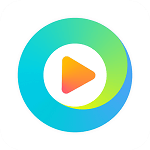 13.4M /
13.4M /下载
 17.7M /
17.7M /下载
 1.4M /
1.4M /下载
 16.2M /
16.2M /下载
 29.0M /
29.0M /下载
 47.3M /
47.3M /下载
 8.9M /
8.9M /下载
最新评论查看所有(0)条评论 >